Suporte
Se você está com dúvida ou encontrou algum problema na utilização do seu produto Suntech, esta página reúne várias informações que podem te ajudar. Você pode solucioná-los antes mesmo de falar com nossa central de atendimento.
Assista orientações para você ter ainda mais facilidade no uso dos seus equipamentos Suntech.



Veja as respostas para as dúvidas mais comuns encontradas em relação aos nossos produtos e serviços.
Comando via Synctrack:
AT^PRG;;10;20#scuti.stdobrasil.com.br;21#9000
Comando via SMS ou Servidor (Necessário ESN do equipamento) :
PRG;ESN;10;20#scuti.stdobrasil.com.br;21#9000
Para realizar uma comunicação imediata com o servidor de manutenção
Comando via Synctrack:
AT^CMD;;01;01
Comando via SMS ou Servidor (Necessário ESN do equipamento) :
CMD;ESN;01;01
1. Verificar com a operadora se não há nenhuma instabilidade na rede ou problemas no canal de dados, informando o número do chip.
2. Verificar se os dados configurados em Parâmetros de Rede estão corretos (Ip e porta).
3. Verificar a sinalização dos LEDs do rastreador, de acordo com quantidade de piscadas, para ter um pré-diagnóstico, conforme a tabela abaixo:

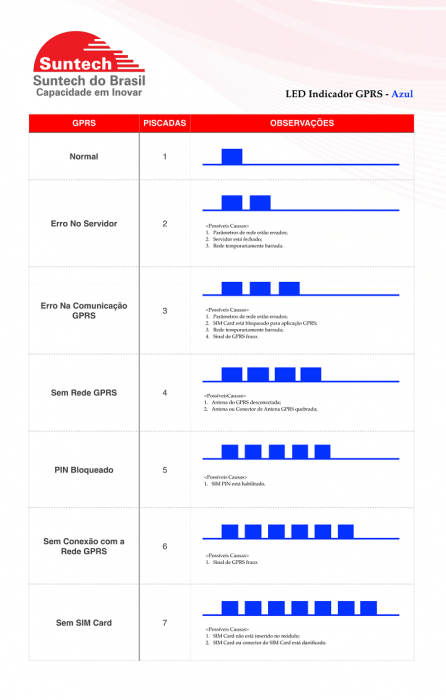
4. Verificar a conexão TCP com a porta do sistema de monitoramento, usando um recurso do Windows chamado “telnet”.
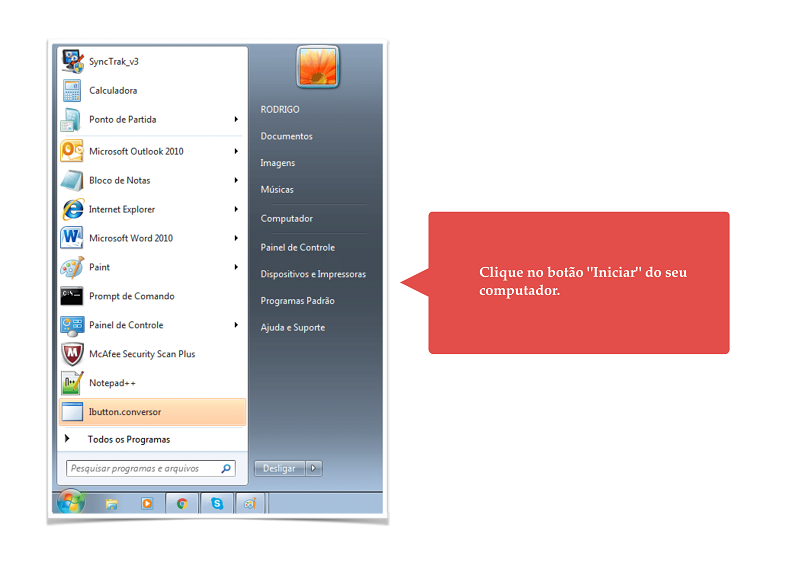
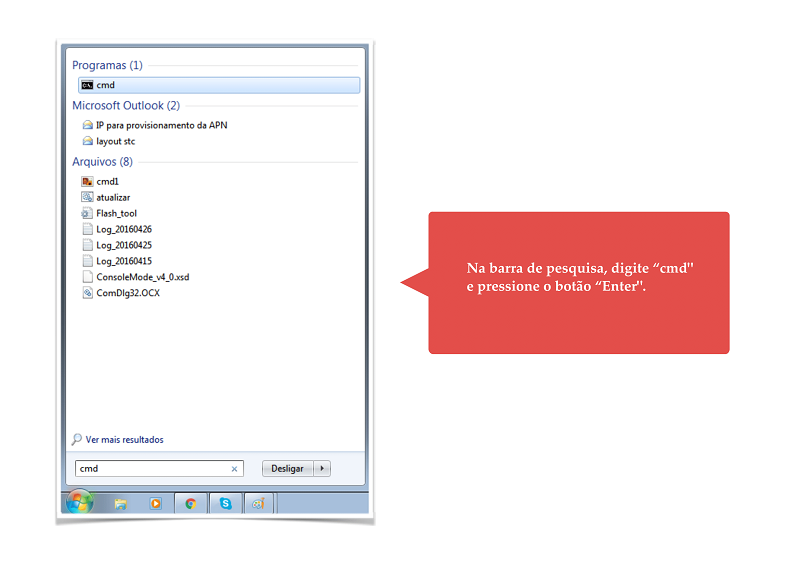

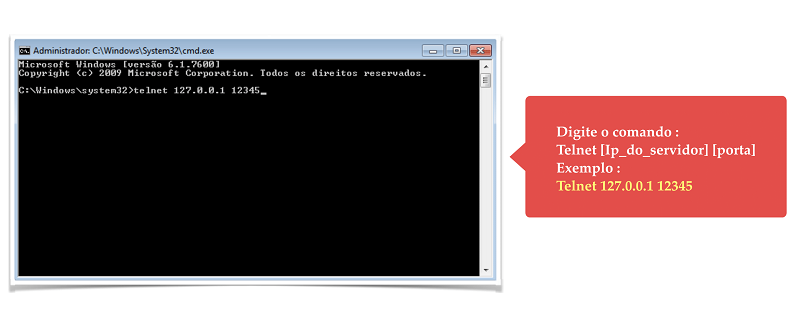
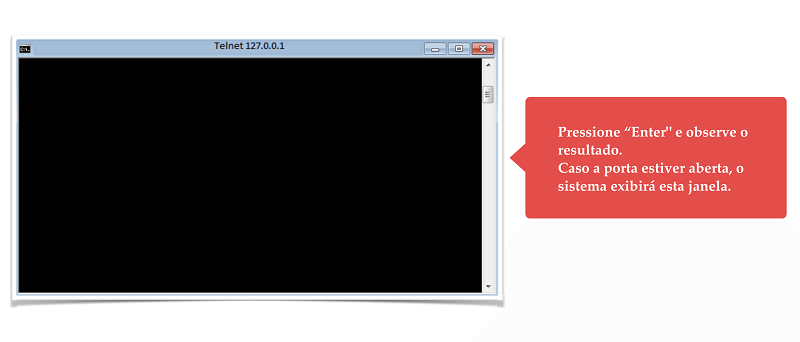

5. Retirar o chip do rastreador e, com um pano ou borracha, limpar o contato amarelo do chip, a fim de retirar a umidade e a oxidação do chip, devido ao suor das mãos.
6. Verificar se os dados configurados em Parâmetros de Rede estão corretos.
*Caso não consiga solucionar o problema, favor entrar em contato com nosso Suporte Técnico.
Veja abaixo algumas características técnicas e funcionalidades da Giga de Teste:

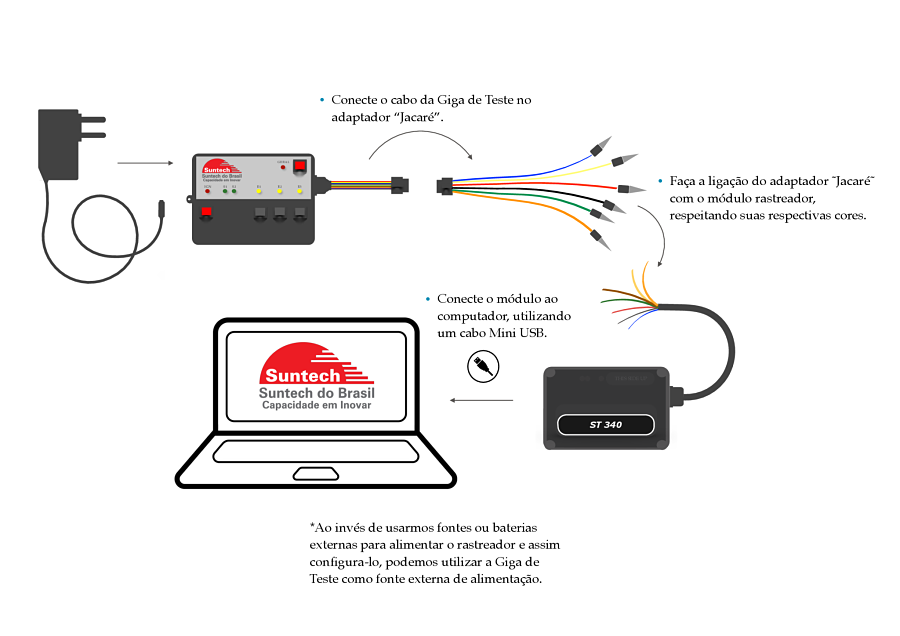

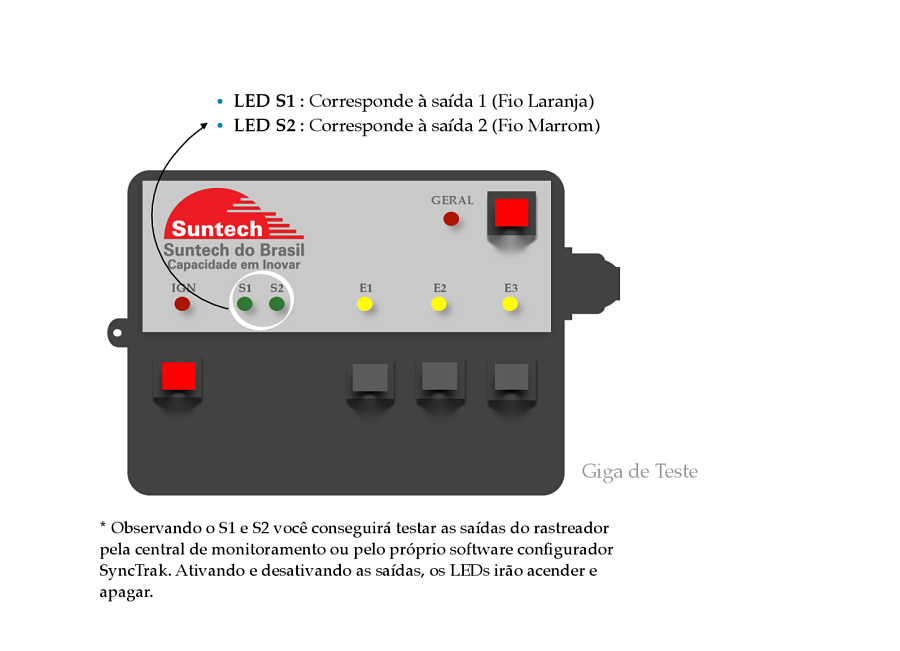

Caso você não esteja conseguindo ativar o perfil de configuração, siga os passos abaixo:
A maioria dos problemas com a ativação de perfil acontece em razão da versão de Firmware do arquivo do perfil de configuração é diferente da versão de firmware do rastreador que está sendo configurado.
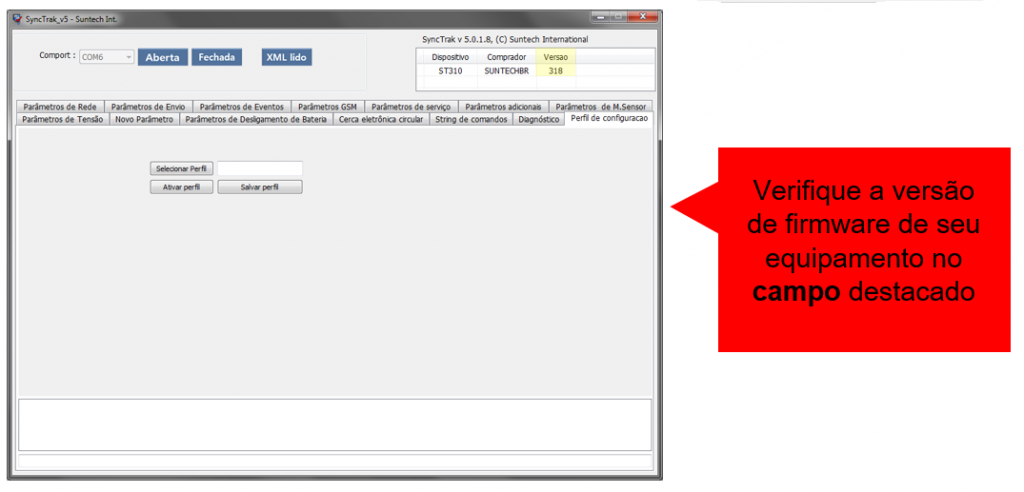
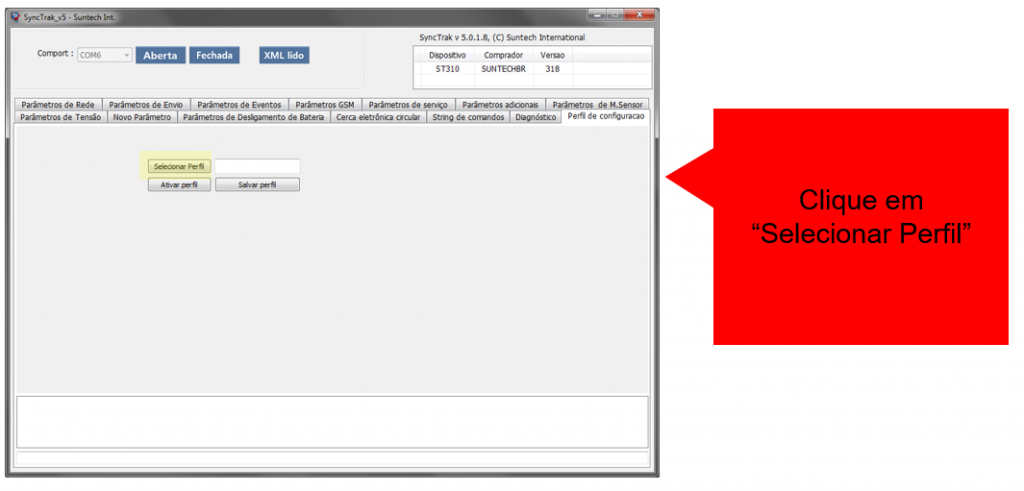
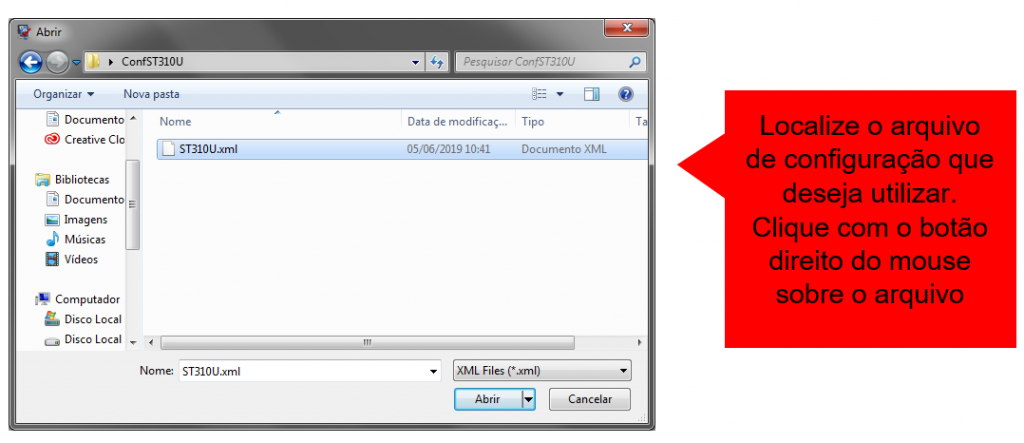
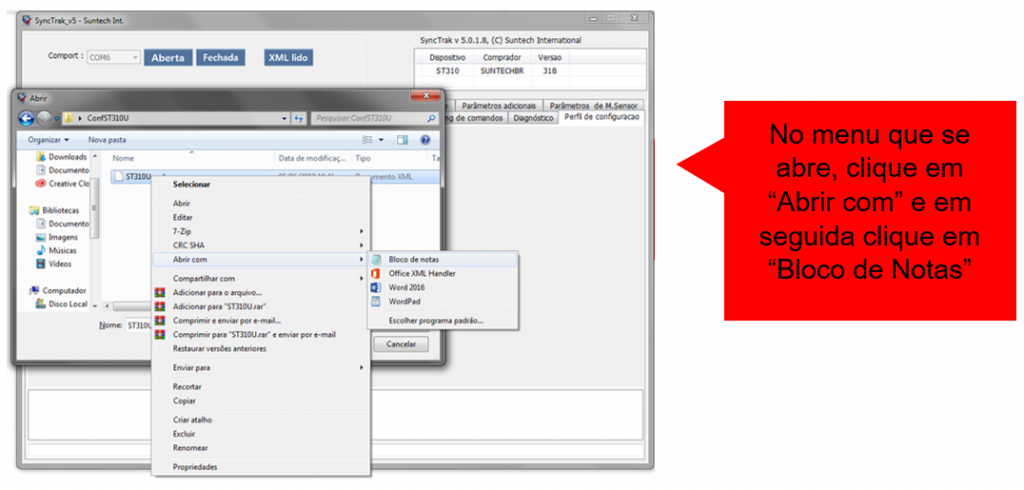
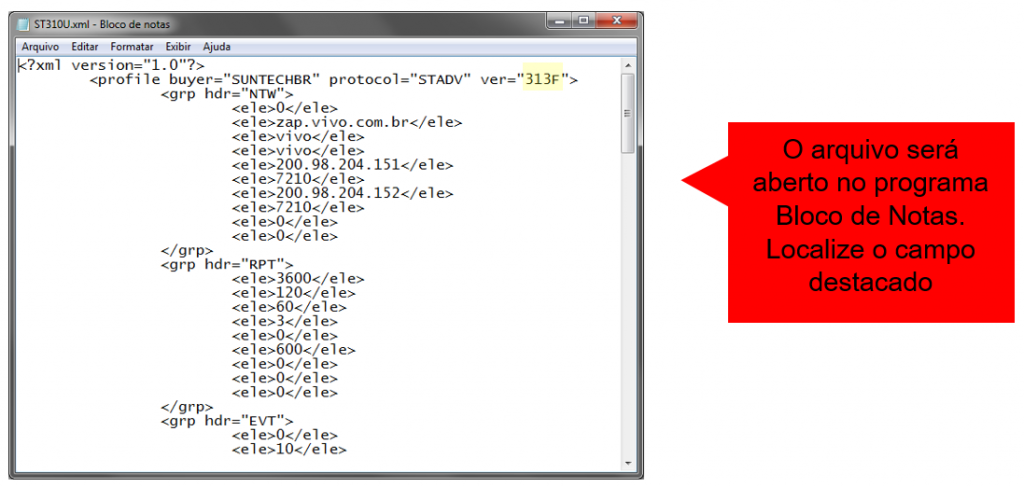
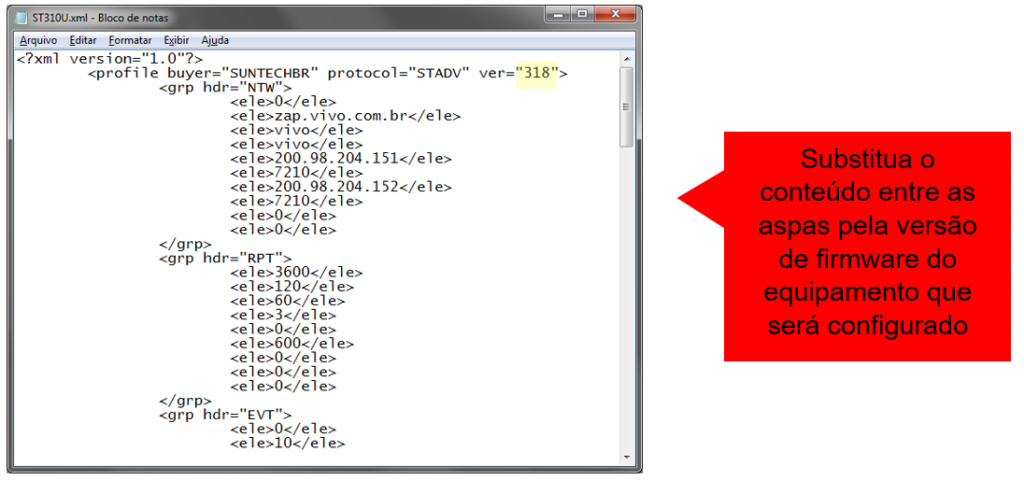
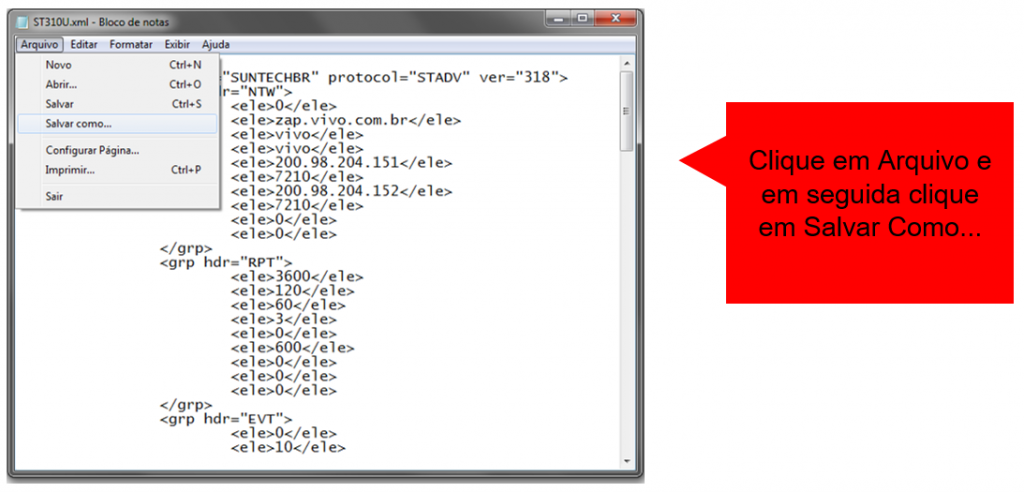
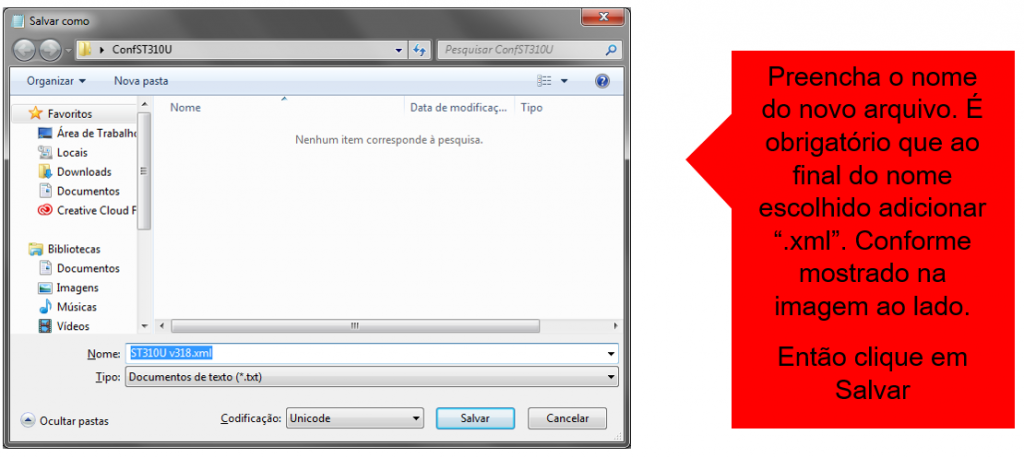
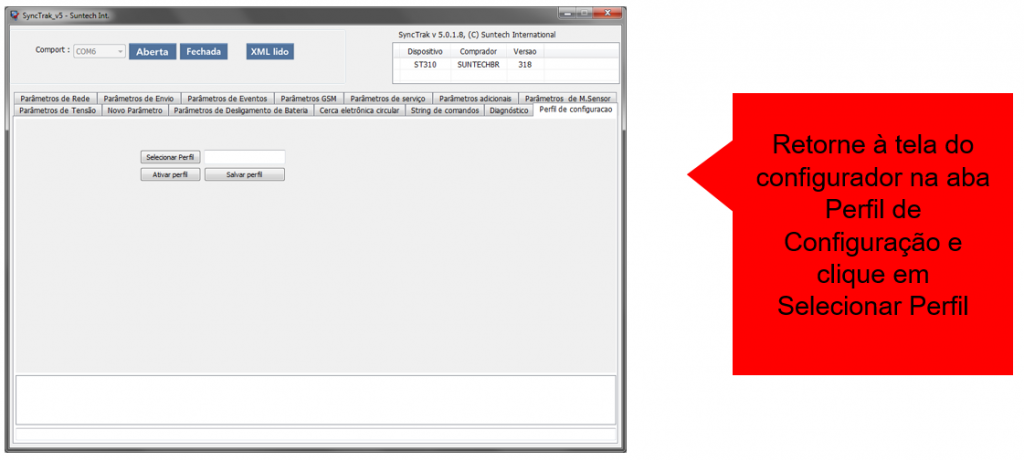
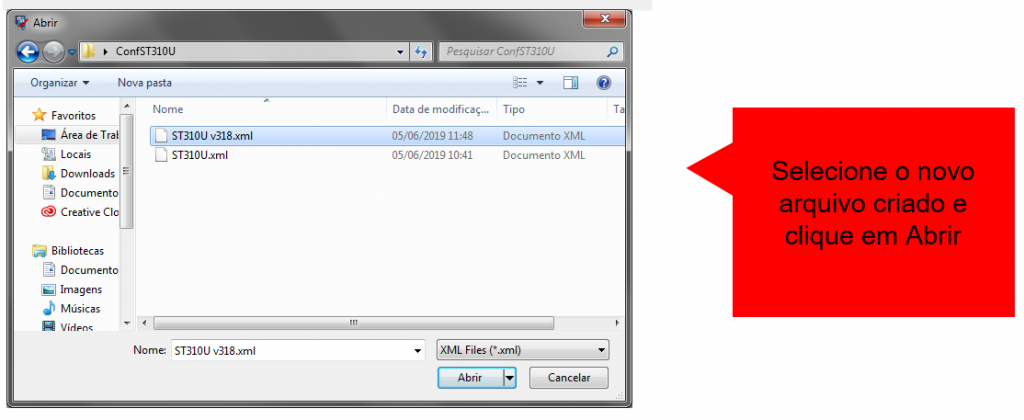
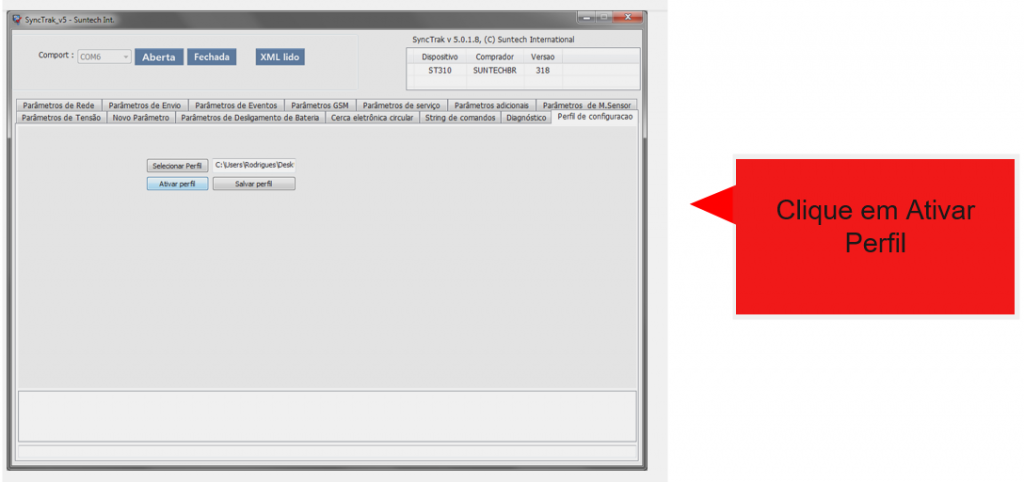
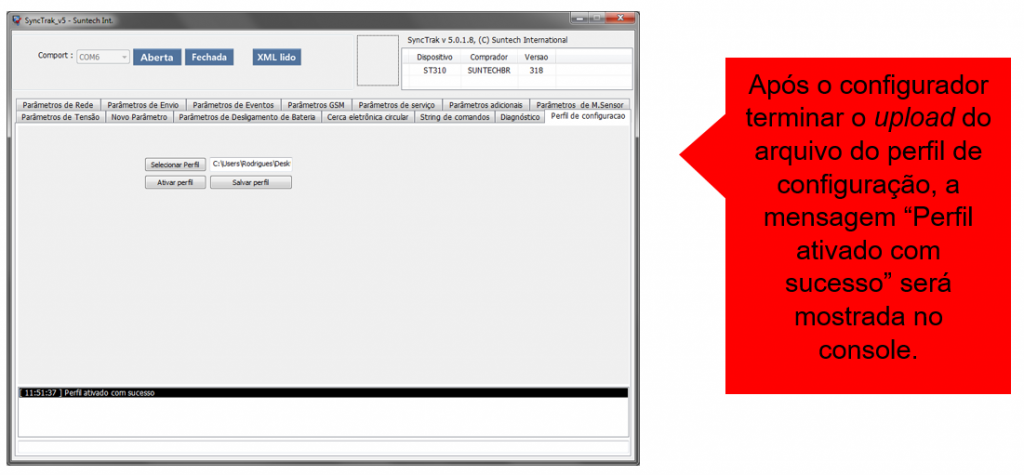
*Caso o problema persista após a realização desse passo a passo, entrem em contato com o Suporte Técnico.
Se essa situação ocorrer após o término do processo de configuração, o dispositivo pode ter entrado no modo estoque para economia da bateria interna. Caso isso ocorra, siga os passos indicados abaixo:
Como retirar o equipamento do modo estoque:
Passo 1)
Desconecte a bateria interna do equipamento, desconecte o cabo USB, caso ele esteja conectado.
Passo 2)
Conecte os fios vermelho (VCC) e preto (GND) na fonte de alimentação externa para energizar o rastreador.
Passo 3)
Aguarde os LEDs azul e vermelho acenderem.
Passo 4)
Aguarde alguns instantes.
Passo 5)
Com o equipamento energizado, conecte a bateria interna.
Passo 6)
Aguarde alguns instantes.
Passo 7)
Desconecte o rastreador da fonte externa.
Passo 8)
Caso os LEDS permaneçam piscando após a remoção da alimentação externa, o equipamento saiu do modo estoque.
Se o problema persistir entre em contato com o Suporte Técnico.
Principais comandos SMS para equipamentos da linha 4G.
XXXX = Substituir pelo ESN do equipamento que contém 10 dígitos.
| Função | Comando SMS |
| Configurar APN | PRG;XXXX;10;00#01;01#Apn;02#Usuario;03#Senha |
| Configurar IP e Porta | PRG;XXXX;10;05#Ip1;06#Porta1;08#Ip2;09#Porta2 |
| Configurar Tempos | PRG;XXXX;16;70#3600;79#120 |
| Reiniciar o Rastreador | CMD;XXXX;03;03 |
| Solicitar Posição | CMD;XXXX;03;01 |
| Ativa Saída 1 | CMD;XXXX;04;01 |
| Desativa Saída 1 | CMD;XXXX;04;02 |
| Ajustar Odometro | CMD;XXXX;05;03;ValorEmMetros |
| Ajustar Horímetro | CMD;XXXX;05;05;ValorEmMinutos |
| Requisitar Configuração | CMD;XXXX;03;05 |
Principais comandos SMS para equipamentos da linha ST-3XX (2G)
XXXX = Substituir pelo IMEI do equipamento que contém 9 dígitos.
| Função | Comando SMS |
| Parâmetro de Rede | ST300NTW;XXXX;02;Autenticação;Apn;Usuário;Senha;Ip1;Porta1;Ip2;Porta2;; |
| Parâmetro de Envio | ST300RPT;XXXX;02;3600;120;60;1;0;300;0;0;0 |
| Reiniciar o Rastreador | ST300CMD;XXXX;02;Reboot |
| Solicitar Posição por GPRS | ST300CMD;XXXX;02;StatusReq |
| Solicitar Posição por SMS | Where are you |
| Ativa Saída 1 | ST300CMD;XXXX;02;Enable1 |
| Desativa Saída 1 | ST300CMD;XXXX;02;Disable1 |
| Ajustar Odometro | ST300CMD;XXXX;02;SetOdometer=ValorEmMetros |
| Ajustar Horímetro | ST300CMD;XXXX;02;SetHMeter=ValorEmMinutos |
| Solicitar Configuração | ST300CMD;XXXX;02;PresetA |
É possível utilizar o configurador Synctrack para gerar comandos de configuração que possam ser enviados por SMS ou pelo servidor. Para isso será necessário que você possua em mãos um equipamento do mesmo modelo que você deseja enviar o comando.
Primeiramente é preciso conectar o equipamento ao seu computador e abrir o programa de configuração Synctrack.
Com o configurador aberto, localize a aba de comandos que deseja enviar.
No exemplo abaixo utilizaremos a aba Parâmetros de Rede, portanto desejamos gerar um SMS que configure esses campos remotamente.


Caso você esteja com problemas de descarga de bateria da moto, confira abaixo uma configuração que resolverá esse problema.
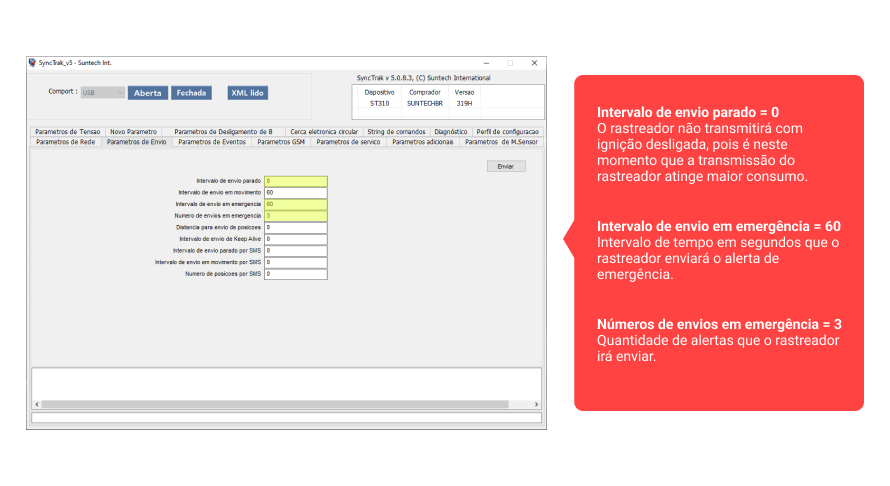


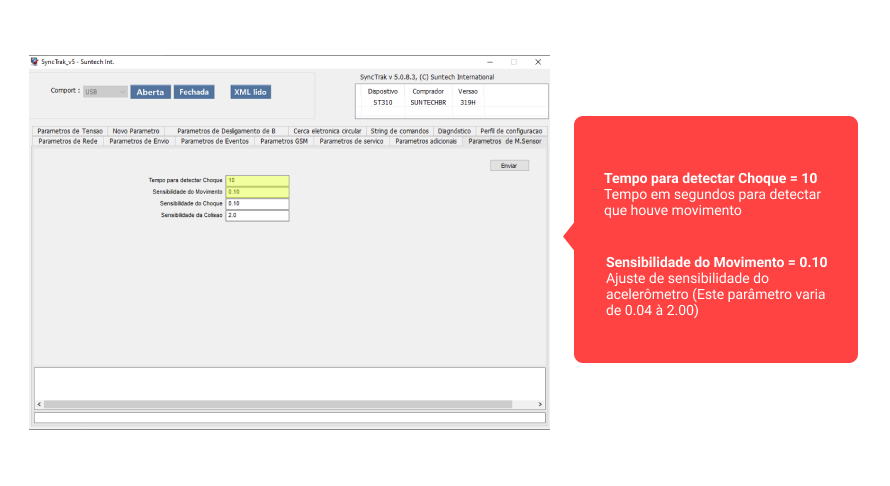
Dicas:
Segue abaixo o procedimento para o envio de Equipamentos para consertoou garantia:
Condições de Garantia
Os equipamentos Suntech possuem um (01) ano de garantia contra defeitos de fabricação.
OBS: A garantia é feita respeitando o mês e data da compra.
Exemplo: Data da Compra:01/01/2024 Garantia: mês 01/01/2025
Se durante os primeiros 30 dias, contados a partir da data de faturamento, o produto apresentar defeito, a troca será imediata, bastando para isso a área técnica efetuar o recebimento do mesmo dentro desse período.
Para peças enviadas fora do período mencionado acima, o prazo será de 15 dias úteis até 20 equipamentos, para lotes acimade 20 equipamentos, considerar +1 dia útil a cada 20 adicionais.
Peças consertadas pela assistência receberão 90 dias de garantia sobre o serviço realizado (Defeito consertado). Caracteriza-se equipamento fora da garantia, itens como:
Estando o equipamento caracterizado como fora da garantia, poderá ser cobrada hora técnica para manutenção do equipamento, e o conserto somente será feito após o aceite do orçamento, que deverá ser encaminhado por email/fax. Peças inutilizadas serão devolvidas ao cliente, sem custo algum.
Envio das peças para Suntech
As peças para manutenção deverão ser enviadas para o endereço abaixo, juntamente com a Nota Fiscal (Remessa para Conserto) e Laudo Técnico.
OBS: Os custosde envio dos equipamentos para nossa Assistência Técnica, são de responsabilidade do cliente, e a devolução fica por conta da Suntech do Brasil.
Adevolução poderá ser feito por transportadora credenciada ou pelos Correios.
CFOP (empresas de MG) = 5915
CFOP (empresas fora do estado de MG) =6915
CNPJ: 11.978.146/0002-03
IE: 001794917.00-42
Razão Social: Suntech do Brasil Comercio, Representação e Assistência Técnica
Endereço: Rua Luiz Di Cunto, nº 22 /Vila Montenegro
Bairro: Ponte Alta Município: Extrema/MG CEP: 37640-000
Acesse manuais, drivers e softwares dos equipamentos Suntech.
Pesquise seu modelo